Como transmitir jogos do seu PlayStation 4 para qualquer dispositivo Android

Assim como o streaming de Xbox para PC da Microsoft, o PlayStation 4 da Sony pode transmitir jogos para alguns smartphones e tablets Xperia da Sony. No entanto, com um pequeno ajuste, você pode transmitir seus jogos do PlayStation 4 para praticamente qualquer dispositivo Android.
Etapa 1: Instalar o aplicativo Remote Play modificado
A Sony fornece um aplicativo Play remoto PS4 no Google Play, mas é oficialmente compatível com certos dispositivos Xperia.
Apesar disso, ele pode realmente funcionar em uma ampla variedade de dispositivos Android - a Sony só quer usá-lo para impulsionar seus próprios telefones e tablets Xperia. O usuário do fórum XDA Developers, twisted89, modificou o aplicativo Remote Play para que ele possa ser executado em uma ampla variedade de dispositivos. Ele também não verificará se o dispositivo está com root ou se recusará a funcionar se a velocidade da sua conexão não for lenta o suficiente como no aplicativo original.
Para que isso funcione, primeiro você precisa abrir o aplicativo Configurações do Android e tocar no Categoria “Segurança”. Ative a configuração "Fontes desconhecidas". Isso permitirá que você instale o aplicativo Remote Play modificado de fora do Google Play. Você pode querer desabilitar esta configuração depois de instalar o aplicativo com sucesso.
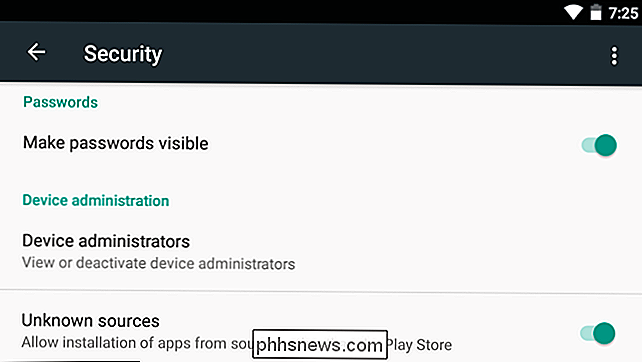
Em seguida, você pode ir para a página do fórum XDA Developers, encontrar o link de download para a versão mais recente e fazer o download para o seu dispositivo Android. Abra o arquivo APK no seu dispositivo Android e concorde em instalá-lo.
Etapa 2: Conecte seu PlayStation 4 Controller
RELACIONADO: Como usar um Controlador de jogo físico com um iPhone, iPad ou dispositivo Android
Você pode jogar PS4 usando controles de tela sensível ao toque, mas isso provavelmente não será ideal para a maioria dos jogos, que obviamente são projetados para serem jogados com um controlador físico. Você provavelmente vai querer conectar um controlador PS4 ao seu dispositivo Android para jogar.
Isso é realmente muito fácil. Você pode emparelhar o controlador com o seu telefone sem fio usando o emparelhamento Bluetooth padrão. Basta pressionar os botões “Share” e “PlayStation” no controle até que a barra de luzes comece a piscar para colocá-lo no modo de emparelhamento.

Em seguida, visite a tela de configurações Bluetooth do Android e selecione o controlador.
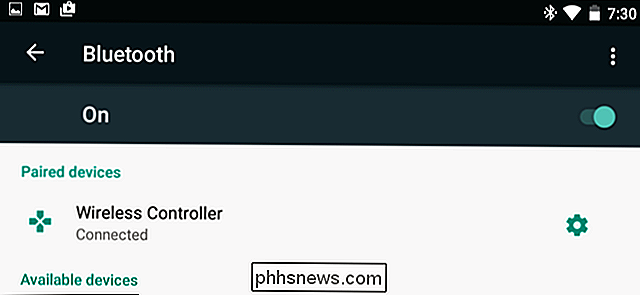
conecte-o fisicamente ao seu dispositivo Android diretamente se você tiver o cabo apropriado. Se você tiver um adaptador de cabo USB OTG, você pode usar o cabo USB padrão que acompanha seu console para conectá-lo diretamente ao seu dispositivo Android, também
Se ele estiver conectado por uma conexão com ou sem fio, ele deve funcionar. Para confirmar que o controlador está funcionando depois que você o conectou, vá para a tela inicial e mova os joysticks - eles devem permitir selecionar ícones na tela inicial e navegar na interface do Android.
Em alguns dispositivos Android, os mapeamentos de botão pode ser um pouco confuso. Se os botões do controlador não funcionarem como você esperaria quando começar a jogar, você pode instalar o aplicativo SixAxis Controller no Google Play e usá-lo para alterar os mapeamentos de botões. No entanto, isso requer um telefone com raiz. Esta é a única parte deste processo que requer raiz, no entanto, e não é necessário em todos os dispositivos. Em nosso tablet Nexus 7, o controlador pareceu funcionar bem quando emparelhado via Bluetooth sem ajustes de configuração do controlador, aplicativos adicionais ou necessidade de root.
Etapa 3: Configurar o Remote Play
Agora você pode iniciar o “Remote Play” da Sony ”App e passar pelo processo de configuração. Toque em “Next” para continuar e pule a tela de configuração do controlador. Se você já conectou o controlador via Bluetooth ou USB, ele deve funcionar de qualquer maneira.
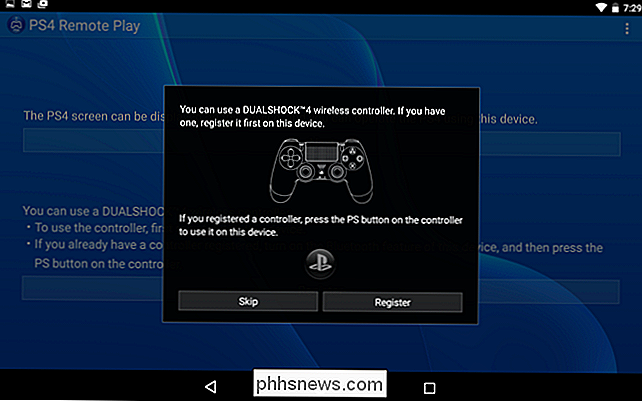
Você precisará entrar com sua conta na PlayStation Network (PSN). Supondo que seu dispositivo Android esteja na mesma rede Wi-Fi que seu PS4, ele localizará seu PS4 e se conectará. Se não conseguir se conectar automaticamente, será solicitado que você acesse a tela Configurações de conexão de reprodução remota no seu PS4. Esta tela lhe dará um PIN e você poderá inserir esse PIN em seu dispositivo Android para emparelhar seu dispositivo PS4 e Android para Reprodução Remota.
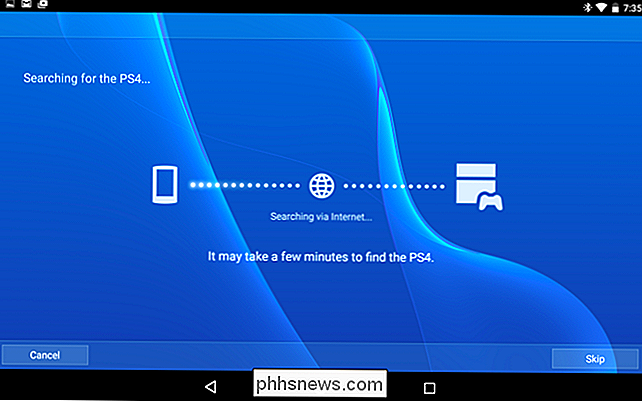
Você pode usar o controlador - ou a tela sensível ao toque - para iniciar os jogos PS4. Seu PS4 irá executá-los e transmiti-los para o seu smartphone ou tablet Android.
Você deve poder jogar remotamente após a primeira configuração, mesmo se estiver em outra rede Wi-Fi ou em uma rede celular, fazendo streaming de jogos da sua PS4 doméstica para o seu dispositivo onde quer que você esteja. É claro que não funcionará tão bem se tiver que transferir dados pela Internet. Também funcionará melhor se você tiver uma conexão Wi-Fi rápida.
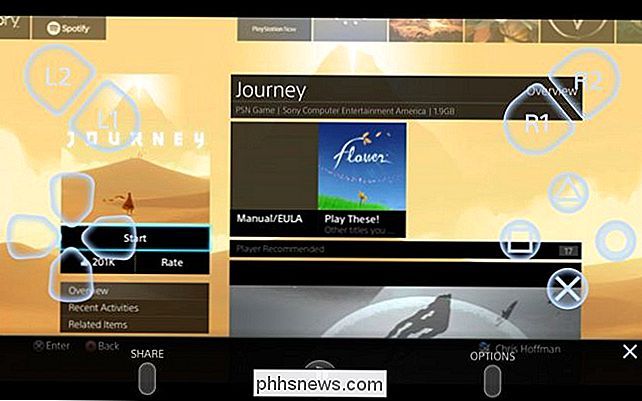
A Sony oferece streaming remoto por um bom tempo. A consola portátil PlayStation Vita da Sony, a consola PlayStation TV e os smartphones e tablets Xperia podem transmitir jogos a partir de uma PlayStation 4. Este truque apenas alarga esse suporte a quase todos os dispositivos Android.
A Sony anunciou que vai trazer oficialmente esta funcionalidade para Windows e Mac, e aparecerá na versão 3.50 da atualização do sistema PS4. Há também um cliente não oficial do Windows. No entanto, a Sony não anunciou que oferecerá oficialmente esse recurso em dispositivos Android que não sejam Xperia ou em iPhones e iPads da Apple. Esse suporte não oficial pode ser necessário por um bom tempo se você quiser transmitir jogos para dispositivos Android que não sejam Xperia. É claro que até a Microsoft não oferece suporte para streaming de jogos do Xbox para smartphones - nem mesmo para telefones com Windows. Então, pelo menos, é alguma coisa.
Crédito de imagem: Vernon Chan no Flickr, Danny Willyrex na Wikipedia

Como usar a linha superior do seu teclado Mac como teclas de função comuns
São bastante renomados por sua funcionalidade simples, mas elegante. Eles não são apenas altamente personalizáveis, mas o OS X contém uma opção que permite usar a tecla function (fn) para acessar as teclas de função reais (F1, F2, etc.). Nós deixamos claro que é fácil de aproveitar ao máximo os teclados Mac.

Como criar uma senha forte (e lembrá-la)
“Certifique-se de usar uma senha forte” é um conselho que todos vemos constantemente on-line. Veja como criar uma senha forte e, mais importante, como realmente se lembrar dela. Usar um gerenciador de senhas ajuda aqui, pois pode criar senhas fortes e lembrá-las para você. Mas, mesmo se você usar um gerenciador de senhas, precisará pelo menos criar e lembrar uma senha forte para o gerenciador de senhas.



